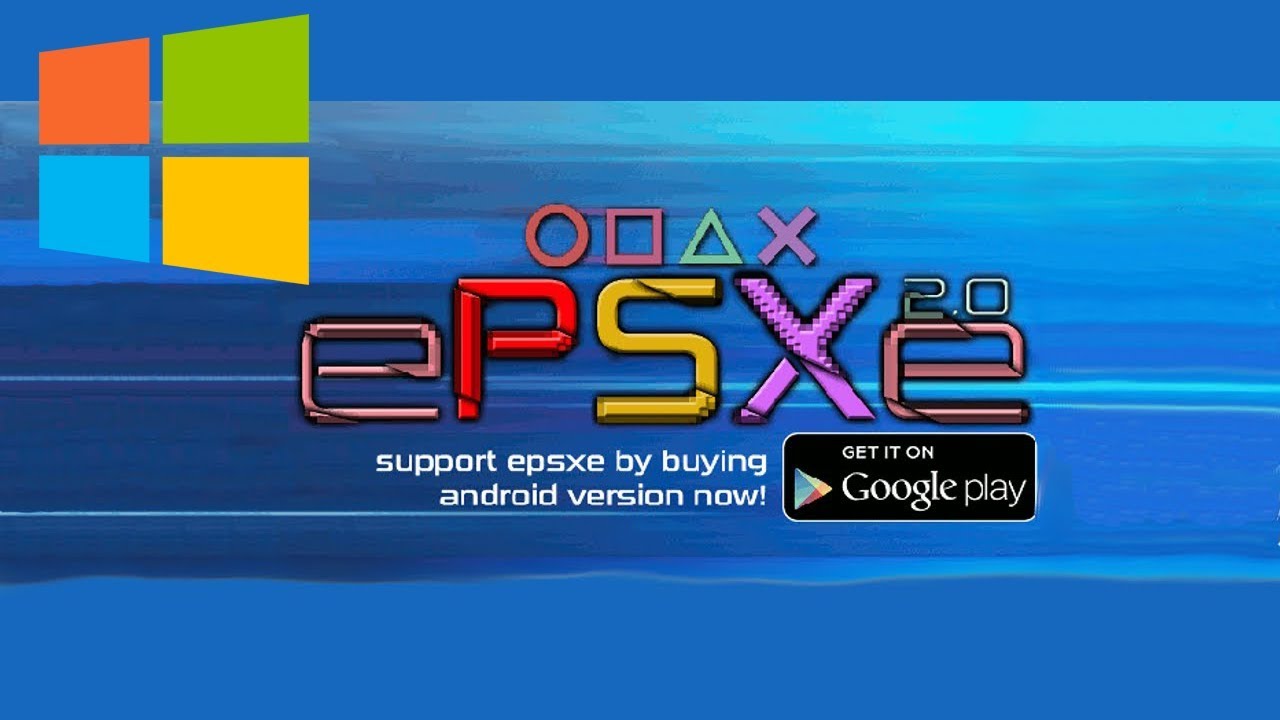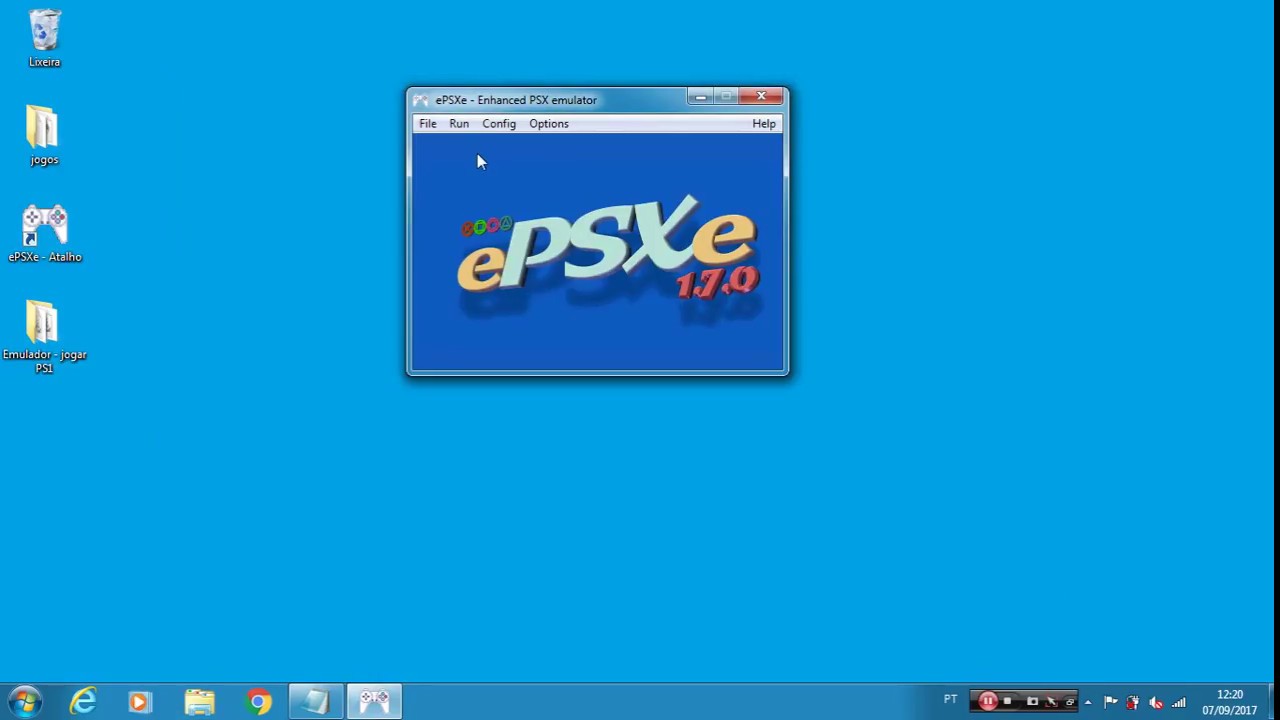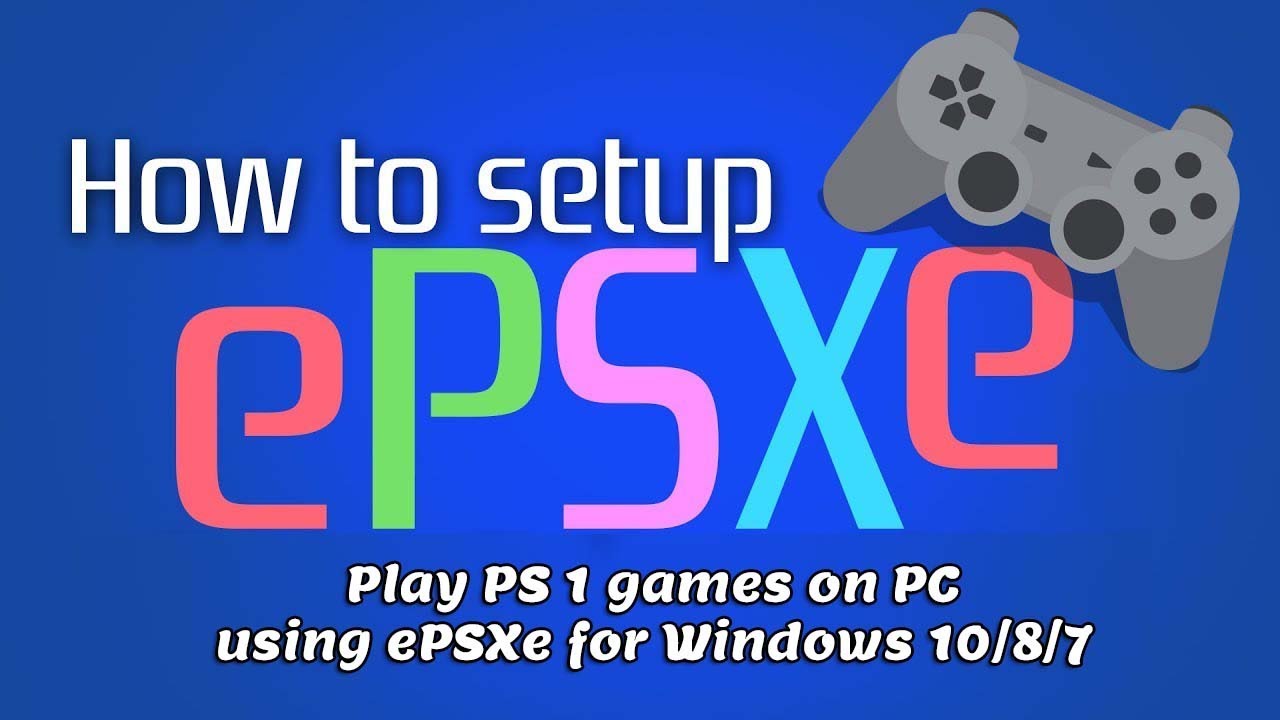Prva Sonyjeva konzola, popularni Playstation (najprije u sivom i povećem izdanju, no kasnije bijela, manja konzola pod nazivom PSOne) može se zaista pohvaliti odličnom kolekcijom igara.
Iako je posljednja igra za Playstation izašla davne 2004. godine, a konzola se prestala prodavati koju godinu ranije, to ne znači da se i danas ne možemo zabaviti igrajući igre za PS. Čak i ako vaša stara ”Plejka” više nije u funkcionalnom stanju i dalje se možete zabaviti uz neki od brojnih naslova i to zahvaljujući nekom od postojećih emulatora za Windows računala.
Sve što vam treba kako biste mogli zaigrati svoje najdraže naslove sa Playstationa na Windows računalu jest dobar emulator, BIOS podaci za Playstation 1 i igre. U nastavku članka reći ćemo nešto detaljnije u vezi toga kako igrati PS igre na Windows računalu, kako odabrati najbolji emulator i kako ga postaviti.
Koji je najbolji emulator za Playstation 1?
Što uopće jest emulator? Emulator je vrsta programa koji služi ”emuliranju” ili pretvaranju da se radi o nekom drugom programu (ili komadu hardvera), kako bi korisnik mogao raditi određene stvari na njemu. Zahvaljujući Playstation 1 emulatoru mi korisnici možemo igrati igre za Playstation 1 na računalima.
Danas postoji cijeli spektar emulatora za različite programe i konzole. Ako želite, na internetu možete bez problema pronaći i emulatore za Playstation 2, Playstation Portable, pa čak i za još starije konzole, kao što su Nintendo i Super Nintendo. Isto tako, danas na internetu možete pronaći jako puno emulatora za Playstation.
Jedan od najboljih (ako ne i najbolji) ipak je ePSXe. Razlog zašto je upravo taj emulator najbolji leži u tome što se u taj emulator uložilo vjerojatno najviše truda i vremena (emulator se razvija više od deset godina). Ako želite zaigrati bilo koju igru za PS1 na Windows računalu i ne znate koji emulator skinuti i namjestiti, ePSXe je najbolje rješenje za vas.
Skidanje ePSXe emulatora
Emulator ePSXe, osim što je vrlo kvalitetan, pouzdan i što jako dobro radi, u cijelosti je besplatan. Možete ga besplatno skinuti s ove internetske stranice: https://www.epsxe.com/download.php. Nakon što skinete emulator trebat ćete ga instalirati (ili jednostavno raspakirati datoteku u kojoj je bio zapakiran).
Instalacija je vrlo jednostavna: desnim klikom miša kliknite na RAR datoteku i raspakirajte je gdje želite da emulator bude. Nakon raspakiravanja kliknite na ikonu ePSXe emulatora kako biste ga pokrenuli. Nakon toga će vam se pokazati kratak vodič koji će vas voditi do pravilnog konfiguriranja emulatora.
Prije svega trebat će vam BIOS datoteke za ePSXe
Prije nego što budete mogli pokrenuti ePSXe, trebat ćete namjestiti sve potrebne opcije unutar emulatora. Jedna od najvažnijih stvari koju ćete trebati namjestiti svakako su BIOS datoteke.
Što je BIOS? BIOS je pod-program koji se pokreće svaki puta kada pokrenete određene druge programe na računalu. Bez BIOS programa i datoteka samo računalo se ne bi moglo pokrenuti. Na sličan način funkcioniraju BIOS datoteke za emulatore. BIOS datoteke za Playstation sadrže različite važne informacije o samom hardveru Playstationa, kao što su verzija Playstationa, regija svijeta gdje je Playstation proizveden (može biti NTSC ili PAL) i slično.
ePSXe emulator neće raditi bez prikladnih BIOS datoteka. Iako postoje simulirani BIOS-i, stvar kod njih jest ta da oni neće funkcionirati kao stvarni BIOS-i.
Na internetu danas možete pronaći različite verzije BIOS datoteka i mnoge od njih bez problema će raditi i funkcionirati na ePSXe emulatoru. No je li to baš legalno? I nije. Jedina zaista legalna metoda ”izvlačenja” BIOS datoteka jest ako ih skinete sa svog Playstationa. Ovdje treba reći da je skidanje BIOS datoteka sa Playstation konzole dosta riskantan posao, budući da možete uzrokovati prestanak rada konzole.
Nakon što kopirate BIOS datoteke sa svog Playstationa (ili nakon što ih nabavite na drugi način), njih ćete trebati zalijepiti u BIOS direktorij unutar ePSXe emulatora. Taj direktorij nalazi se unutar instalacijskog direktorija emulatora (između direktorija memorijskih kartica i ostalog). Ono što je isto tako važno za napomenuti jest to da ePSXe neće moći očitati BIOS-e ako su oni ”zippani”, odnosno ako su zapakirani u ZIP ili RAR datoteke. Kako biste ih mogli koristiti trebat ćete ih raspakirati.
Postavljanje opcija emulatora
Nakon postavljanja BIOS datoteka u njihov pripadajući direktorij, vrijeme je za namještanje dodatnih opcija i mogućnosti emulatora.
Prve su na redu grafičke opcije. Ovisno o tome koju grafičku karticu vaše računalo ima u sebi takve dodatke (ili ”plugine”) trebate odabrati. U slučaju da imate novije računalo koje u sebi ima AMD-ovu ili Nvidia-inu grafičku karticu, odaberite dodatak pod nazivom Pete’s OpenGL2 GPU core 2.0.0 i kliknite na ”Konfiguriranje”.
Ovdje ćete pronaći cijeli spektar dodatnih opcija i mogućnosti koje možete, ali i ne morate namjestiti. Ovisno o tome koliko se razumijete u ove stvari, te opcije možete slobodno namještati, ovisno o svome ukusu (i mogućnostima računala) ili ih možete ostaviti da budu onakve kakve su bile.
Velika većina modernih računala nadaleko premašuju hardverske mogućnosti Playstationa 1 (koji je imao procesor od 33 MHz, 2 MB RAM i 1 MB VRAM), što znači da biste trebali bez ikakvih problema koristiti sve grafičke mogućnosti koje vam emulator nudi. Osobno preporučujem da najprije pokrenete neku igru te da nakon toga, ukoliko se za time ukaže potreba, dodatno namještate ove opcije. Neke igre (kao što su Metal Gear Solid, Final Fantasy VIII i IX, Silent Hill) su zahtjevnije od drugih.
Ako vam se ne da dirati po opcijama emulatora, možete jednostavno automatski postaviti na jedan od dva izbora: ”Brzo” ili ”Lijepo”. Ako namjestite na ”Brzo” emulator će upotrijebiti samo one mogućnosti koje su nužne za rad i pokretanje igara te će tako maksimalno uštedjeti na resursima računala. Ako pak odaberete ”Lijepo”, emulator će maksimalno iskoristiti sve resurse koji mu trebaju ne bi li vaše igre koje ćete na njemu igrati maksimalno ispolirao i dotjerao kojekakvim dodatnim efektima.
Opcije zvuka, pogona te opcije za kontroler
Što se dodataka za zvuk tiče, ovo je najbolje ostaviti onako kako je bilo, budući da predefinirani dodatak za zvuk daje najbolju kvalitetu zvuka. U vezi CD-ROM dodatka preporučuje se da, ako koristite Windows 10 računalo, odaberete ePSXe CDR WNT/W2K core 2.0.0 dodatak i da kliknite na nastavi.
Posljednje, no nimalo manje važne opcije, odnose se na namještanje kontrolera. Sam emulator podržava nekoliko različitih kontrolera. Kliknite na gornju, desnu stranu i na izbor kontrolera kako bi vam se otvorila ponuda svih kontrolera koje emulator podržava. Ako koristite kontrolere za Xbox 360, Xbox One ili bilo kakav sličan kontroler kojeg računalo prepoznaje kao neki od tih dvaju kontrolera, odaberite ”XInput”.
Kako igrati igre za PS1 na ePSXe?
Danas na internetu možete promaći jako velik broj igara za Playstation. Postoje i čak specificirane, internetske stranice sa kojih možete slobodno skidati PS1 igre po želji. Ono što vam mogu reći jest da te stranice možete pronaći sami ako se malo potrudite. Ono što vam ne mogu reći su nazivi tih stranica. Isto tako, skidanje igara s tih stranica smatra se piratstvom, tako da to imate na umu ako se odlučite skinuti igre sa takvih stranica.
Što se samih igara tiče, ePSXe može bez problema očitavati igre koje su u sljedećim formatima: BIN, CUE, ISO, IMG, CD. Kada od svoje PS1 igre želite stvoriti datoteku koju biste mogli pokretati na emulatoru (da ne morate stalno stavljati CD igre u DVD pogon vašeg računala), morat ćete pripaziti da je ta datoteka uvijek u ISO ili nekom drugom od ova četiri formata.
Ako ste sve napravili kako treba, jednostavno kliknite na ”File – Run ISO” i emulator će pokrenuti vašu igru. Alternativno je da putem emulatora možete očitati DVD pogon vašeg računala kao primarni CD-ROM, nakon čega će emulator automatski diskove iz DVD pogona vašeg računala.
Savjeti i trikovi za korištenje ePSXe emulatora
Evo i nekih savjeta i trikova koji će sam itekako dobro doći prilikom igranja igara.
Ako želite prekinuti emulaciju, jednostavno pritisnite tipku ”Escape” na tipkovnici. Vratit ćete se na glavni zaslon emulatora, odakle možete namještati dodatne funkcije emulatora, kao što su postavke kontrolera, možete mijenjati diskove, itd. Kako biste se vratili u igru, samo idite pod opcije ”Run – Continue”.
Pomoću emulatora možete obavljati brza snimanja i učitavanja pozicija igre. Ako odete pod ”Run” i pod ”Save State” ili ”Load State”, ondje ćete moći učitati ili snimiti poziciju igre. Još jedna super stvar kod ePSXe emulatora jest da on emulira i memorijske kartice Playstationa 1, tako da na vrlo jednostavan način možete kreirati snimljene pozicije unutar igre.
U slučaju da neka igra ima više diskova, njih možete mijenjati. Odlaskom pod opcije ”File – Change Disc” možete odabrati idući disko za kojeg želite da ga emulator očita.
Emulator također podržava i lokalno igranje za više igrača. Jedan igrač, na primjer, može koristiti kontroler, dok drugi može koristiti tipkovnicu.
Izgled i funkcionalnost igara možete dodatno poboljšati nekim od dodatnih dodataka za ePSXe. Neki od dodataka su bolji od drugih, što može također utjecati na samo igranje i to kako će koja igra izgledati.
Ako osjetite nostalgiju i poželite odigrati neki od klasičnih, odličnih Playstation naslova (kao što su Crash Bandicoot, Resident Evil, Metal Gear Solid ili Pro Evolution Soccer 2), ePSXe će vam to, uz malo utrošenog vremena i omogućiti. No, PS1 nije jedina konzola za koju postoje odlični emulatori.
Kao što sam napisao na početku članka, na internetu danas postoji jako puno najrazličitijih emulatora za različite konzole (od Nintenda i Commodorea pa do emulatora za Gamecube i Wii) koji samo čekaju na vas da ih isprobate i da uz pomoć njih oživite svoje gaming iskustvo iz djetinjstva ili mlađih dana.
Piše: N.P.